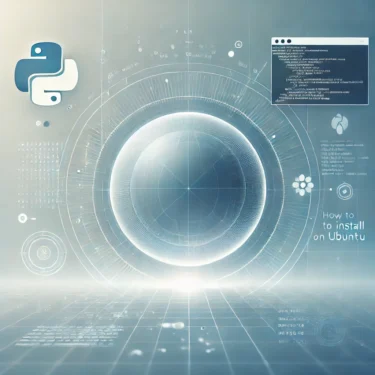1. හැඳින්වීම
ලිනක්ස් පරිශීලකයන් මුහුණ දෙන අභියෝග之一 වන්නේ Windows-පමණක් ක්රියාත්මක වන යෙදුම් ධාවනය කළ නොහැකි වීමයි. බොහෝ ව්යාපාරික මෘදුකාංග සහ ක්රීඩා Windows සඳහාම නිර්මාණය කර ඇති අතර ලිනක්ස් හි ස්වභාවිකව ක්රියා නොකරයි. මෙහිදී “Wine” නමැති මෙවලම උපකාරී වේ.
Wine යනු විවෘත-මූලාශ්ර අනුකූලතා ස්ථරයක් වන අතර Windows යෙදුම් ලිනක්ස් මත ධාවනය කිරීමට ඉඩ සලසයි. මෙම මාර්ගෝපදේශයේ, Ubuntu හි Wine ස්ථාපනය කිරීම, Windows යෙදුම් ධාවනය කිරීම, සහ සාමාන්ය ගැටළු විසඳීම පිළිබඳව පැහැදිලි කරමු.
2. Wine යනු කුමක්ද?
Wine (“Wine Is Not an Emulator” යන වචනයේ සංක්ෂේපය) යනු Windows API නැවත ක්රියාත්මක කිරීමෙන් Windows යෙදුම් ලිනක්ස් මත ධාවනය කිරීමට ඉඩ සලසන අනුකූලතා ස්ථරයකි. Wine සමඟ, ඔබට Ubuntu හි Photoshop සහ Microsoft Office වැනි ජනප්රිය මෘදුකාංග ධාවනය කළ හැක.
එහෙත්, සියලු යෙදුම් පූර්ණයෙන්ම ක්රියා නොකරනු ඇත. නිල Wine AppDB හි අනුකූලතා විස්තර පරීක්ෂා කළ හැක.

3. Wine ස්ථාපනය කරන ආකාරය
3.1 Ubuntu හි පෙරනිමි ගබඩාවෙන් ස්ථාපනය කිරීම
Ubuntu හි පෙරනිමි ගබඩාවෙන් Wine ස්ථාපනය කිරීමේ ක්රමය මෙසේය:
sudo apt update
sudo apt install wine64 wine32
3.2 WineHQ ගබඩාවෙන් නවතම අනුවාදය ස්ථාපනය කිරීම
Wine නවතම අනුවාදය ස්ථාපනය කිරීමට, WineHQ ගබඩාව එක් කරන්න:
sudo dpkg --add-architecture i386
sudo mkdir -pm755 /etc/apt/keyrings
sudo wget -O /etc/apt/keyrings/winehq-archive.key https://dl.winehq.org/wine-builds/winehq.key
sudo apt-key add /etc/apt/keyrings/winehq-archive.key
sudo add-apt-repository 'deb https://dl.winehq.org/wine-builds/ubuntu/ focal main'
sudo apt update
sudo apt install --install-recommends winehq-stable
4. Wine හි මුල් වින්යාසය
Wine ස්ථාපනය කිරීමෙන් පසු, winecfg විධානය භාවිතා කර එය සැකසිය හැක. මෙය වර්චුවල් C ධාවකයක් නිර්මාණය කර Mono සහ Gecko ස්ථාපනය කිරීමට ඔබට ඉල්ලීම් කරයි.
winecfg
Mono .NET යෙදුම් සඳහා අවශ්ය වන අතර, HTML රෙන්ඩරින් සඳහා Gecko අවශ්ය වේ. ඔබ දෙකම ස්ථාපනය කළ යුතුය.
5. Windows යෙදුම් ස්ථාපනය කිරීම සහ ධාවනය කිරීම
උදාහරණයක් ලෙස, Wine භාවිතා කර Notepad++ ස්ථාපනය කරමු.
- නිල Notepad++ වෙබ් අඩවියෙන් .exe ගොනුව බාගන්න.
- බාගත් ගොනුව මත දකුණු-ක්ලික් කර “Wine Windows Program Loader සමඟ විවෘත කරන්න” තෝරන්න.
- ස්ථාපන විස්තරකරු අනුගමනය කර සැකසීම සම්පූර්ණ කරන්න.
6. Wine අභිරුචිකරණය සහ විස්තාරණය
Wine කාර්ය සාධනය වැඩිදියුණු කිරීමට, winetricks භාවිතා කර අතිරේක Windows කොම්පෝනන්ට්ස් ස්ථාපනය කළ හැක. මෙය DirectX සහ Microsoft අකුරු වැනි අවශ්ය පුස්තකාලයන් පහසුවෙන් ස්ථාපනය කිරීමට ඉඩ සලසයි.
6.1 Winetricks ස්ථාපනය කිරීම
sudo apt install winetricks
winetricks allfonts
7. ගැටළු විසඳීම සහ උපදෙස්
- නිර্ভරතා දෝෂ: ස්ථාපනයේදී පැකේජ ගැටුම් ඇතිවුවහොත්,
sudo apt removeභාවිතා කර තාවකාලිකව ගැටුම් ඇති පැකේජ ඉවත් කරන්න. - යෙදුම ආරම්භ නොවේ: වැඩසටහනක් ආරම්භ නොවන්නේ නම්,
winecfgහි අනුකූලතා සැකසුම් පරීක්ෂා කරන්න හෝ අස්ථානගත පුස්තකාල ස්ථාපනය සඳහාwinetricksභාවිතා කරන්න.

8. Wine අස්ථාපනය කිරීම
ඔබට Wine අවශ්ය නොවන්නේ නම්, පහත විධාන භාවිතා කර සම්පූර්ණයෙන් ඉවත් කළ හැක:
sudo apt remove --purge wine64 wine32
sudo apt autoremove
sudo rm /etc/apt/sources.list.d/winehq-*.sources
sudo apt update
9. නිගමනය
Wine යනු Ubuntu පරිශීලකයන්ට බොහෝ Windows යෙදුම් අඩු බාධාවකින් ධාවනය කිරීමට ඉඩ සලසන ශක්තිමත් මෙවලමකි. අනුකූලතාව වැඩිදියුණු කිරීමට, winetricks වැනි අතිරේක මෙවලම් භාවිතා කිරීම ඉතා ප්රයෝජනවත් වේ.
10. FAQ කොටස
Q1: Wine සමඟ ක්රීඩා කළ හැද?
A1: ඔව්, බොහෝ Windows ක්රීඩා Wine භාවිතා කර Ubuntu හි ක්රීඩා කළ හැක. අනුකූලතා විස්තර සඳහා Wine AppDB පරීක්ෂා කිරීම සුපිරි ය.